Kako onemogućiti ili omogućiti USB portove u sustavu Windows: - Jeste li se ikad zapitali zašto ne možete povezati USB s računalom u školi? Ili ste se ikad osjećali umorno od toga da svojim prijateljima kažete koliko ne želite da spajaju svoje USB-ove na vaš laptop? Ako je vaš odgovor pozitivan na bilo koje od gornja dva pitanja, ovaj je članak za vas. Čitajte dalje da biste saznali više o raznim metodama pomoću kojih možete omogućiti ili onemogućiti USB priključke.
Promjenom unosa u uređivaču registra
Napomena: Sljedeći koraci rade samo ako je USB upravljački program za pohranu već instaliran.
KORAK 1 - Prije svega, morate pokrenuti Uređivač registra program. Za to pritisnite POBJEDA + R tipke za otvaranje Trčanje dijaloški okvir. Kada Trčanje otvara se dijaloški okvir, unesite regedit i pritisnite tipku Enter.
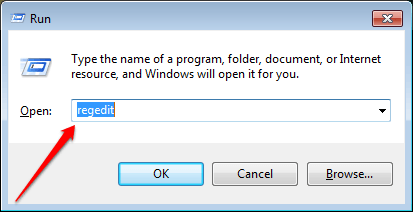
KORAK 2 - Novi prozor za Uređivač registra otvara se. Kao sljedeće, morate prijeći na sljedeću stazu:
HKEY_LOCAL_MACHINE \ SYSTEM \ CurrentControlSet \ Services \ USBSTOR
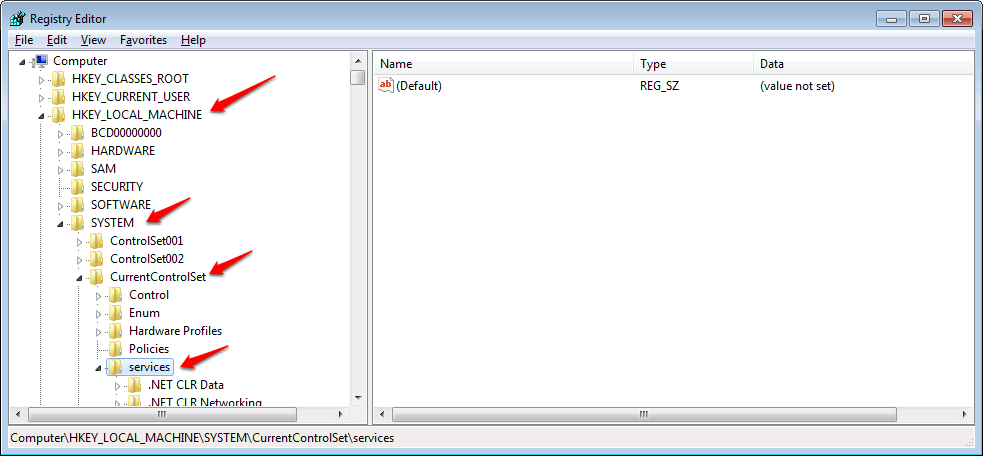
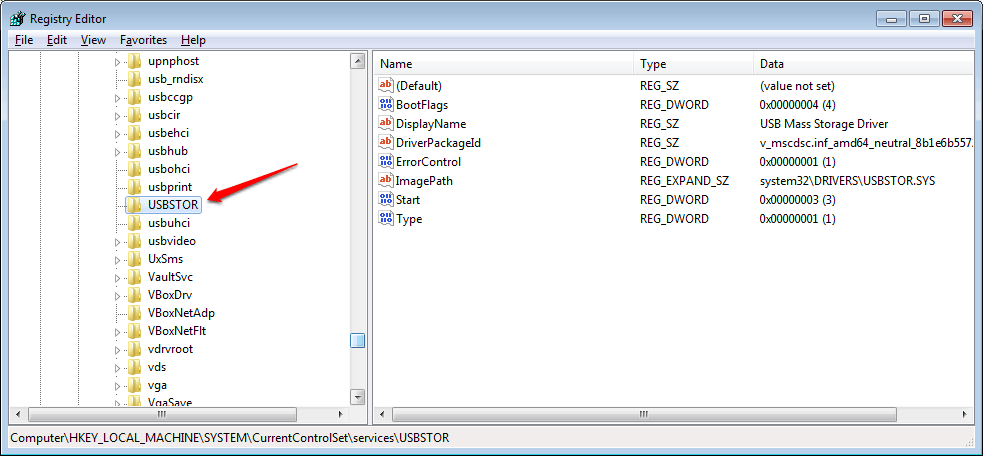
KORAK 4 - Sada u desnom oknu prozora koji odgovara
USBSTOR tipka, moći ćete vidjeti unos s imenom Početak. Ovo je unos u koji moramo unijeti promjene.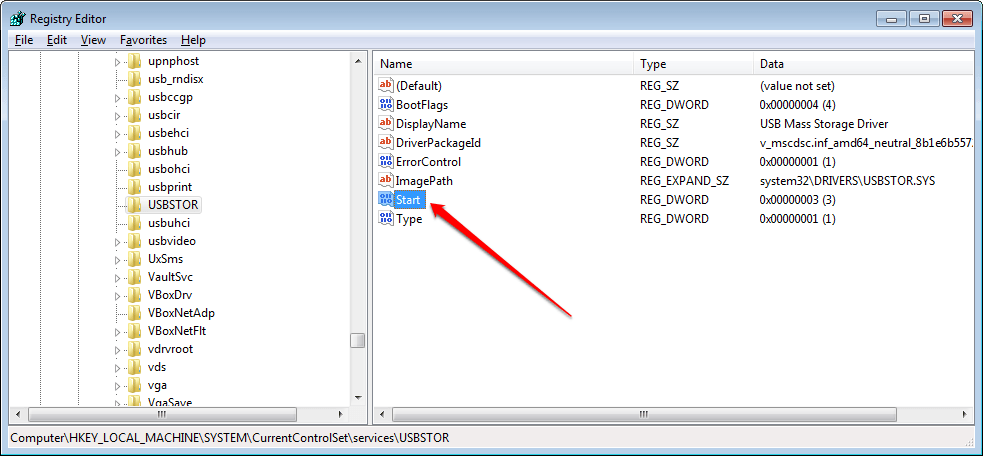
KORAK 5 - Dvaput kliknite na Početak ulazak. Ovo otvara novi prozor za uređivanje ove DWORD vrijednosti. Ovdje pod arhivom Podaci o vrijednosti, vrijednost će biti 3. Morate ga promijeniti u 4 kao što je prikazano na donjoj snimci zaslona za onemogućavanje USB priključaka. Ako želite omogućiti priključke, jednostavno vratite vrijednost natrag na 3.
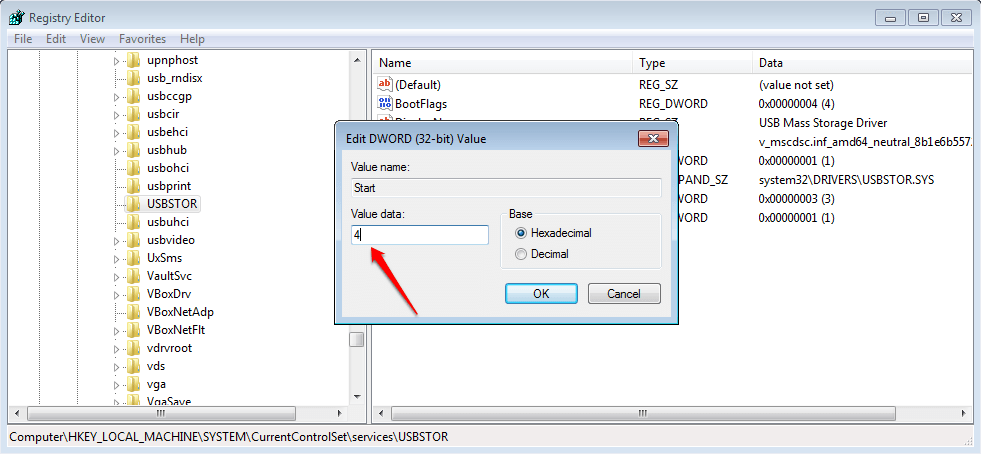
Preko Upravitelja uređaja
KORAK 1
- Morate pokrenuti Upravitelj uređaja. Za to pritisnite POBJEDA + R tipke za otvaranje Trčanje dijaloški okvir. Kada se otvori, upišite devmgmt.msc i pritisnite tipku Enter.

KORAK 2
- The Upravitelj uređaja otvara se prozor. Pronađite unos po imenu Kontrolori univerzalne serijske sabirnice. Kliknite bočnu strelicu povezanu s njom da biste pogledali njezin sadržaj.
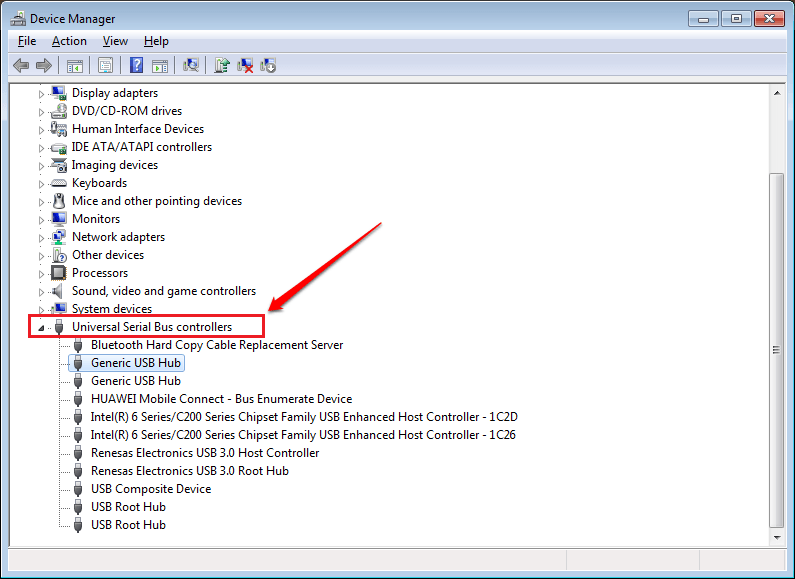
KORAK 3
- Sada možete pokušati onemogućiti svaki unos iznutra Kontrolori univerzalne serijske sabirnice da biste onemogućili USB priključke. Ako je vaš problem što priključci ne rade, pokušajte ovdje omogućiti upravljačke programe.

Promjenom postavke BIOS-a
Ako vam gornje dvije metode ne pomognu, uvijek možete pokušati promijeniti postavke BIOS-a. Za to slijedite korake dane u nastavku.
KORAK 1
Prije svega, uđite u BIOS. Na tu temu možete uputiti naš članak Kako otvoriti postavke UEFI BIOS-a u sustavu Windows 10 ako imate bilo kakvih zabuna kako doći do BIOS-a.
KORAK 2
Kada uđete u BIOS, potražite karticu Napredna. Ovdje se pobrinite za to Naslijeđena USB podrška i USB funkcije su onemogućeni.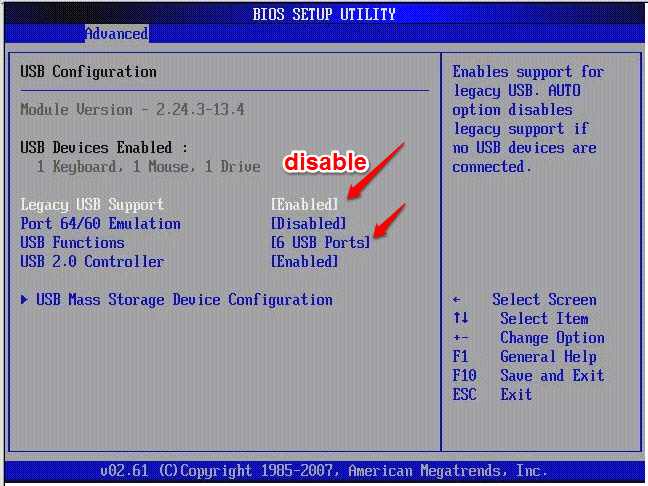
KORAK 3
Nakon što završite, možete izaći iz BIOS-a. Tipično, F10 koristi se za spremanje i izlazak iz BIOS-a.
KORAK 4
Nakon što se sustav ponovno pokrene, provjerite jeste li uspješno onemogućili USB priključke.
Nadam se da vam je jedna od gore navedene 3 metode uspjela. Ako ste zaglavili u bilo kojem od koraka, slobodno ostavljajte komentare. Rado bismo pomogli.


